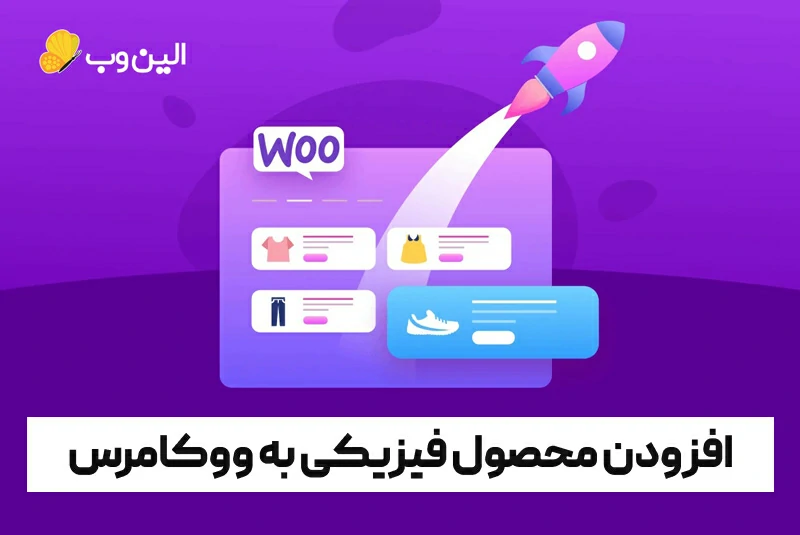در مقاله قبلی به شما نحوه نصب ووکامرس در وردپرس را آموزش دادیم و حالا در ادامه مبحث آموزش ووکامرس میخواهیم به شما آموزش دهیم به چه نحوی یک محصول را ثبت کنید، ووکامرس برای اینکه کاربران بتوانند محصولات مختلفی را در فروشگاه خود ارائه کنند سه نوع تعریف محصول قرار داده است که در این مقاله میخواهیم به صورت متنی و ویدئویی افزودن محصول فیزیکی در ووکامرس و هم انواع محصولات در ووکامرس را به شما عزیزان آموزش و معرفی کنیم، با ما همراه باشید
معرفی انواع محصولات ووکامرس
همانطور که گفتیم ووکامرس برای راحتی کاربران و استفاده بهینه از سیستم فروش خود سه نوع تعریف محصول مختلف قرار داده است که شامل ۱: محصول فیزیکی ۲: دانلودی ۳: مجازی می باشد، محصول فیزیکی شامل سفارش ها و محصولاتی بوده که با خرید آنها از طریق پست یا سرویس های این چنینی برای شما به درب منزل ارسال می شود، محصولات دانلودی همانطور که از نام آنها پیداست بعد از خرید میتوانید آنها را دانلود کنید همانند دوره های آموزشی و در آخر محصول مجازی قرار دارد که برای فروش سرویس ها و یا مشاوره در نظر گرفته شده است و میتوانید از این گزینه استفاده کنید.
افزودن محصول فیزیکی در ووکامرس
برای افزودن محصول فیزیکی در ووکامرس کافیست از قسمت پیشخوان وردپرس بر روی محصولات و بعد بر روی افزودن جدید کلیک کنید حالا شما در حال افزودن محصول فیزیکی در ووکامرس هستید. در صفحه ایجاد شده در قسمت بالا میتوانید عنوان محصول را مشخص کنید و بعد در قسمت دوم میتوانید توضیحات محصولی که دارید را بنویسید. همچنین اگر قصد دارید تصویری را در میان متن قرار دهید میتوانید با کلیک بر روی دکمه افزودن پرونده چند رسانه ای، کتابخانه وردپرس را باز کرده و با انتخاب تصویری که از قبل آپلود کردید یا آپلود یک تصویر جدید عکسی را به توضیحات محصول اضافه کنید.
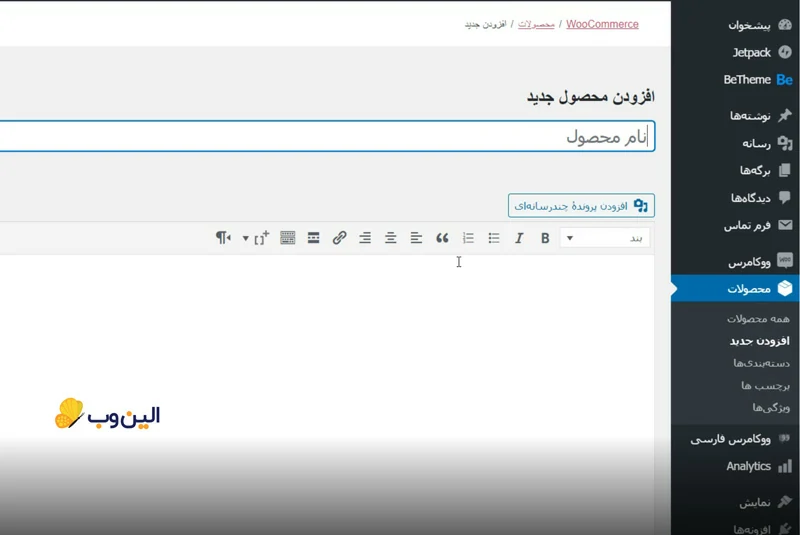
اگر فروشگاه شما دارای محصولات متنوع است میتوانید با استفاده از دسته بندی ها در ستون سمت چپ اقدام به ایجاد دسته بندی های مختلف کنید و با انتخاب هر دسته محصولاتی که ارائه می دهید را به صورت تفکیک شده در آن نمایش دهید.
قسمت بعدی مربوط به تصویر محصول می باشد که می توانید تصویر نگاره محصول (تصویری که در قسمت فروشگاه برای کاربر) نمایش داده می شود را انتخاب کنید و قسمت پایین آن قسمت گالری تصاویر بوده که با انتخاب عکس های گوناگون از یک محصول، در صفحه خود آن محصول این تصاویر نمایش داده شده و کاربر زوایای مختلف محصول شما را مشاهده می کند.

اطلاعات محصول مهمترین قسمت ثبت یک محصول می باشد، در این قسمت انواع محصولات در ووکامرس مشخص می شود که به صورت پیشفرض بر روی فیزیکی قرار دارد، قسمت اول گزینه همگانی برای شما نمایش داده می شود که شامل گزینه های قیمت اصلی و قیمت فروش فوق العاده است، در این بخش شما قابلیت این را دارید که قیمت فروش محصول خود را مشخص کرده و از قسمت فروش فوق العاده تخفیف و مدت زمانی که این تخفیف وجود دارد را مشخص کنید.
در قسمت انبار این قابلیت را دارید که شناسه محصول به همراه موجودی آنرا مشخص کنید که بعد از اتمام موجودی به عنوان یک محصول ناموجود به کاربر نمایش داده می شود که از خرید آن توسط سیستم جلوگیری می گردد.
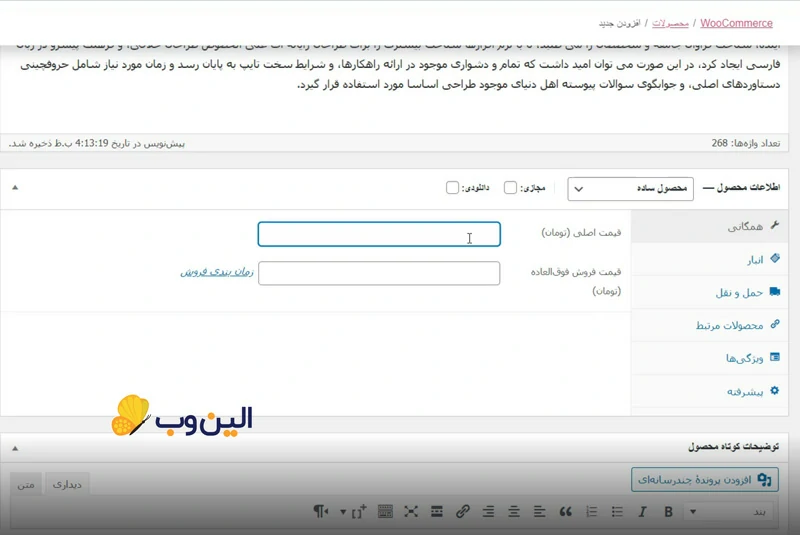
قسمت ویژگی ها نیز برای مواردی همچون مشخصات محصول شما در نظر گرفته شده است که با اضافه کردن مواردی که برای محصول وجود دارد میتوانید در یک تب جداگانه مشخصات و ویژگی های محصول را نمایش دهید.
آخرین قسمت مربوط به توضیحات کوتاه محصول است که با قرار دادن یک متن درون آن توضیحات در کنار تصویر در صفحه محصول نمایش داده می شود و پروسه افزودن محصول فیزیکی در ووکامرس را تکمیل نمائید.
سخن پایانی
در این مقاله به معرفی انواع محصولات ووکامرس و افزودن محصول فیزیکی در ووکامرس اشاره کردیم و توضیحات مربوط به ثبت یک محصول را برای شما شرح دادیم. همانطور که مشاهده کردید کار بسیار آسان و راحتی بود در مقالات بعدی توضیحات بیشتری درباره ووکامرس به شما می دهیم و روش های ثبت محصولات دانلودی و مجازی را در اختیار شما قرار می دهیم. در قسمت نظرات می توانید سوالات خود را از ما بپرسید.
سوالات متداول
تفاوت محصول فیزیکی با مجازی ووکامرس؟
محصولات مجازی برای ارائه سرویس ها و مشاوره می باشد و محصولات فیزیکی برای آن دسته از محصولاتی است که به صورت پست یا پیک ارسال می شوند.
تفاوت محصول مجازی با دانلودی ووکامرس؟
اگر شما سرویس یا مشاوره ارائه می دهید میتوانید از گزینه محصول مجازی استفاده کرده و اگر دوره آموزشی و یا فایل خاصی به فروش می رسانید میتوانید از گزینه دانلودی ووکامرس استفاده کنید.
افزودن محصول در ووکامرس به چه صورت است؟
برای ایجاد یک محصول فیزیکی در ووکامرس کافیست از قسمت پیشخوان وردپرس بر روی محصولات و بعد بر روی افزودن جدید کلیک کنید.